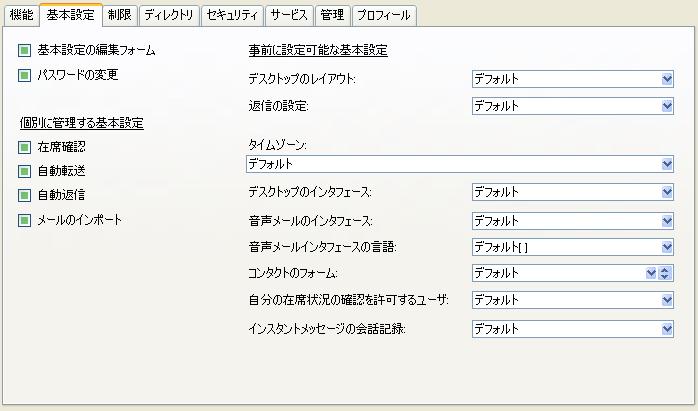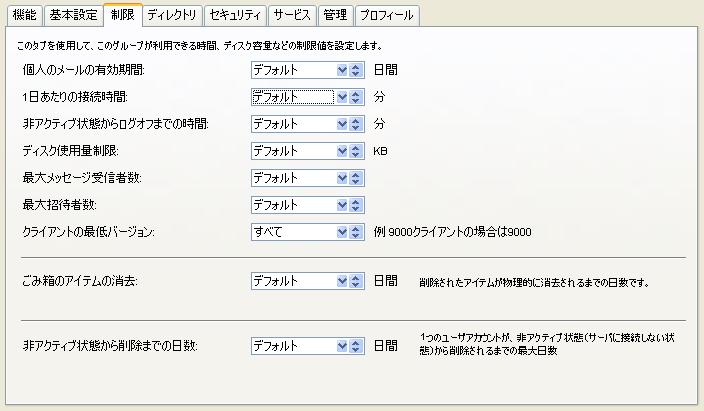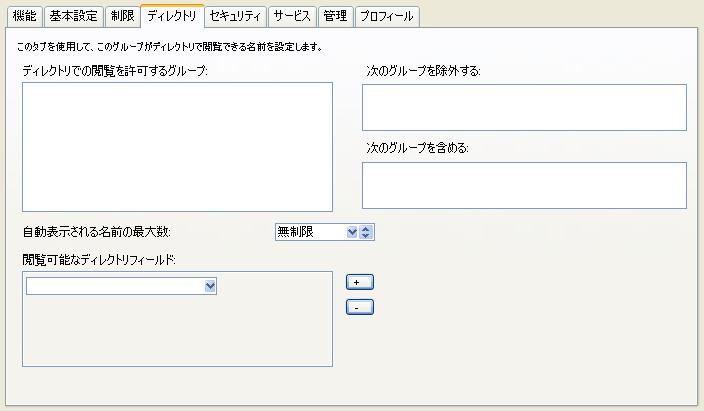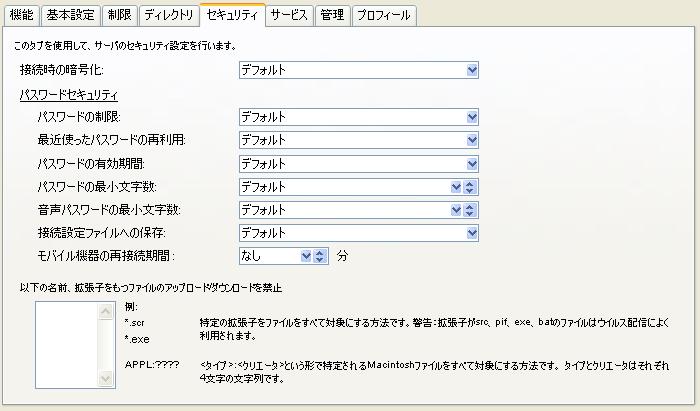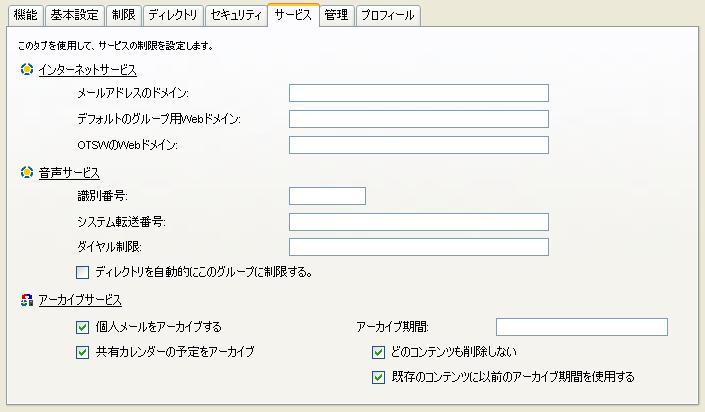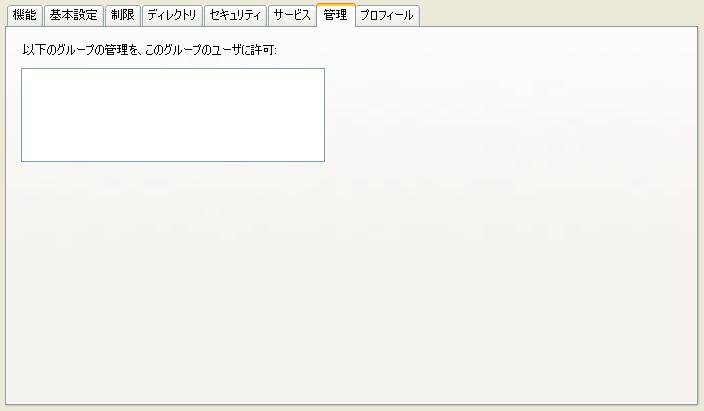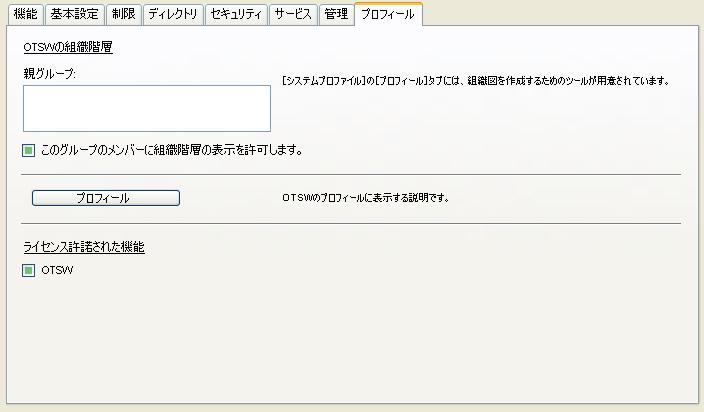フォームのタブ
このフォームを使用して、ユーザグループが利用できるFirstClassの機能を設定します。ユーザグループと組織単位(OU)の詳細は、「ユーザグループと組織単位の設定」を参照してください。
FirstClass では、ユーザが所属するグループによってそのユーザの権限が決まります。ユーザが所属しているグループの一覧を確認するには、そのユーザの[ユーザ情報] フォームを開いてください。所属グループが複数ある場合、FirstClassはまずグループ一覧の先頭にあるグループに設定された権限を適用し、次にそ のすぐ下にあるグループに設定された権限を適用します。さらにグループがある場合も同様です。権限を有効にする場合はこの点にご注意ください。
グループ名 |
このユーザグループの名前です。 |
[モデルデスクトップ]ボタン |
このユーザグループのモデルデスクトップを開きます。 |
[リソース]ボタン |
このユーザグループの[rules]フォルダを開き、ルールとリソースを表示します。 |
組織単位 |
組織単位のレベルを選択してください。FirstClassディレクトリサービスをご利用の場合、このレベルがご利用の組織内でのポジションを正しく反映するようにしてください。 |
同じグループ名の使用を禁止する |
異なる組織単位に所属する別々のユーザを同じユーザ名でディレクトリに登録できるようにする場合は、このオプションを選択してください。  注意 注意FirstClassディレクトリサービスを使用している場合は、1つの組織単位でユーザ名を固有にする必要はありません。 |
備考 |
このユーザグループについての補足事項です。 |
[機能]タブ
このタブを使用して、このグループの権限を設定します。
デスクトップ
カレンダー |
ユーザがFirstClassのカレンダーを共有できるようにします。この権限がないユーザは、個人のスケジュール管理にカレンダーを利用することはできますが、他のユーザに予定への参加を依頼することはできません。 |
コンタクト |
ユーザが自分のコンタクトデータベースで電子メールアドレスとメールリストを利用できるようにします。この権限がないユーザは、自分の[コンタクト]フォルダに登録することはできますが、登録したコンタクトをメッセージの宛先に指定することはできません。 |
Webサイトの公開 |
ユー ザが自分のWebページを公開できるようにします。このホームページには、HTTPまたはFTPでアクセスできます。自分のWebページを作成していない ユーザのWebサイトにアクセスすると、そのユーザのプロフィールが表示されます。したがって、自分のプロフィールがインターネットに公開される可能性が あることを、必ずユーザに知らせておいてください。 |
共有ドキュメント |
ユーザが自分の[共有ドキュメント]フォルダを作成して、その内容を公開できるようにします。また、他の認証ユーザに対してもユーザのWebサイトを公開できるようにします。
|
メッセージ
他ユーザへのメール送信 |
ユーザがメールを送信できるようにします。この権限を持たないユーザでも、メールの受信は可能です。 |
インターネットメール |
サーバでインターネットアドレスを照合する場合に選択します。デフォルトでは選択されています。 |
送信取り消し |
ユーザがいったん送信したメッセージを取り消せるようにします。この権限があっても、(インターネットの電子メールなど)ゲートウェイ経由で送信されたり移動されたりしたメッセージを取り消すことはできません。 |
転送 |
ユー ザがメールボックスや会議室内のメールを転送できるようにします。ユーザがメッセージを転送すると、FirstClassはそのメッセージのコピーをもう 一度作成するため、さらに保存領域が必要になります。したがって、ディスク容量が限られている場合は、この権限を無効にしておくとよいでしょう。 |
送信メールの有効期限設定 |
ユー ザが送信メールの有効期間を変更できるようにします。ユーザが設定した有効期限は、会議室やフォルダで設定された他の有効期限より優先して適用されます。 この権限がないユーザでも、自分のメールボックスや自分が作成した会議室内でメッセージの有効期限を変更することは可能です。 |
重要度(高)の設定 |
ユーザがメッセージを[重要度(高)]に設定できるようにします。ご利用のシステムやゲートウェイで重要度(高)のメッセージを優先的に処理するように設定できる場合は、この権限を無効にしておくとよいでしょう。 |
確認メッセージの受け取り |
ユーザが確認メッセージの受け取りを設定できるようにします。確認メッセージはサーバのメッセージトラフィックを増大させることがあるため、この権限を無効にしてもよいでしょう。 |
未読/既読の切替 |
ユー ザがメッセージの未読フラグの表示と非表示を切り替えられるようにします。ユーザが未読フラグを消してからメッセージを開くと、ユーザがそのメッセージを 開いても受け取り確認メッセージは送信されなくなります。また、ユーザの名前がそのメッセージの履歴に記録されなくなります。 |
メールルールの作成 |
ユーザが自分用のメールメールを作成できるようにします。 |
メールボックスの権限 |
ユーザが自分のメールボックスの権限を編集できるようにします。 |
ツール
会議室へのメール送信 |
必要な権限が与えられている会議室に、ユーザがメールを送信できるようにします。この権限がないユーザでも、必要な権限が与えられている会議室内のメッセージを読むことは可能です。 |
在席確認 |
ユーザが[在席確認]で他のユーザのログイン状況を確認できるようにします。 |
プロフィールの表示 |
ユーザが他のユーザのプロフィールを確認できるようにします。 |
プロフィールの作成 |
ユー ザが自分のプロフィールを作成できるようにします。自分のWebページを作成していないユーザのWebサイトにアクセスすると、そのユーザのプロフィール が表示されます。したがって、自分のプロフィールがインターネットに公開される可能性があることを、必ずユーザに知らせておいてください。 |
インスタントメッセージ |
ユーザがテキストを使用してリアルタイムに会話できるようにします。この権限がないユーザの名前は、ディレクトリおよび在席確認の画面で斜体表示されます。この権限がないユーザでも、管理者から招待を受けたチャットには参加できます。 |
チャットルームに参加 |
公開チャットルームで、ユーザがテキストを使用してリアルタイムに会話できるようにします。 この権限がないユーザでも、オブジェクトを開く権限のある会議室に保存されたチャットルームの会話記録を開くことは可能です。 |
チャットルームの作成 |
ユーザが公開チャットルームを作成できるようにします。 |
コンタクトデータベースの共有 |
ユーザが自分のコンタクトデータベースを他のユーザと共有できるようにします。 |
会議室の共有 |
ユーザが自分のデスクトップ上、または適切な権限のあるコンテナ内に新しい会議室を作成できるようにします。この権限は、会議室の[子会議室の作成]権限と連動します。ユーザが子会議室を作成できるのは、[子会議室の作成]権限を持つ会
議室の中だけです。 |
カレンダーの共有 |
ユーザが、共有カレンダー、場所カレンダー、備品カレンダーを作成して、他のユーザと共有できるようにします。 |
ワークスペースの共有 |
ユー ザがワークグループを作成して、自分のデスクトップ上に作成した個人用のワークスペースを共有できるようにします。ワークスペースには共有カレンダーや チャットルームなどのオブジェクトを作成できます。ただし、オブジェクトを使用したり共有したりするには適切な権限が必要です。 |
ディレクトリに登録 |
オ ブジェクトの名前をディレクトリに公開するかどうかを設定できる権限です。この権限は、会議室の[子会議室の作成]権限、またはカレンダーの[アイテムの 作成]権限と連動します。この権限を持たないグループに所属するユーザが作成した会議室とカレンダーは、管理者用ディレクトリを含め、ディレクトリには表 示されません。ディレクトリに表示されない会議室にメッセージを送信するには、その会議室内で[メッセージ]>[新規メッセージ]を選択してメッセージを 作成してください。 |
コミュニティメンバーの登録 |
ユーザが、アカウントをまだ持っていない外部ユーザをコミュニティに招待できるようにします。 |
外部の通知 |
ユーザが外部の通知を受信できるようにします。 |
アイテム
アップロード |
ユーザがメッセージへのファイル添付とファイルのアップロードを実行できるようにします。この権限は会議室の[アイテムの送信]権限と連動するため、添付ファイルを会議室に送信する場合、ユーザは[アイテムの送信]権限を持つ会議室だけに添付
ファイルを送信できます。また、この権限は会議室の[アイテムの作成]権限と連動するため、ファイルを会議室に直接アップロードする場合、ユーザは[アイテムの作成]権限を持つ会議室だけにファイルをアップロードできます。 |
ダウンロード |
ユーザが添付ファイルを保存したり、外部フォルダや会議室からファイルをダウンロードしたりできるようにします。この権限は[ファイルと添付ファイルのダウンロード]権限と連動するため、ユーザがダウンロードできるのは、[フ
ァイルと添付ファイルのダウンロード]権限を持つ会議室だけです。 |
クリップボードにコピー |
ユーザがFirstClassの内容をコピーおよび貼り付けできるようにします。 |
ローカルディスクに保存 |
ユーザがFirstClassの内容を自分のコンピュータに保存できるようにします。 |
印刷 |
ユーザがFirstClassの内容を印刷できるようにします。 |
管理権限
副管理者 |
このグループに所属するユーザを副管理者に指定できるようにします。 |
サーバの監視 |
この権限があるユーザは、デバッグやログのオプションなど出力情報の設定、サーバモニタの閲覧、およびサーバ統計値の取得が可能です。 |
サーバの管理 |
この権限のあるユーザは、[サーバの監視]権限で許可されている機能に加えて、以下の機能を利用できます。 ・監査の実行と停止 ・FirstClassサーバの高速シャットダウンと標準シャットダウン ・同報メッセージの送信 ・サーバの管理権限または監視権限を持つエンドユーザの強制ログオフ ・ゲートウェイの開始 ・サービスとモデムのリセット ・ログインの有効化と無効化の設定 ・サーバの優先度の変更 ・ミラーの一時停止、再開、再同期 ・スナップショットのための一時停止と再開 |
アクセス方法
FirstClassクライアント |
ユーザがFirstClassクライアントソフトでサーバにアクセスできるようにします。 |
Webブラウザ |
ユーザがWebブラウザでサーバにアクセスできるようにします。管理者に対してこの権限を有効にすると、Webブラウザで管理者としてログインできるようになります。したがって、セキュリティの観点から、管理者にはこの権限を与えないことをお勧めします。 |
コマンドライン |
ユーザがターミナル、Telnet、またはターミナルエミュレータでサーバにアクセスできるようにします。  注意 注意上記の権限をすべて無効にすると、ユーザは完全にログインできなくなります。 |
POP3/IMAP4クライアント |
ユーザがPOP3とIMAP4でサーバにアクセスできるようにします。 |
FTP/CIFSクライアント |
ユーザがFTPクライアントまたはCIFSクライアントでサーバにアクセスできるようにします。 |
LDAP/Fingerクライアント |
ユーザがLDAPクライアントまたはFingerクライアントでサーバにアクセスできるようにします。 |
オフライン作業 |
ユーザがFirstClassパーソナルでサーバにアクセスできるようにします。リモートユーザはこの機能を使用できません。 |
モバイルクライアント |
ユーザがモバイルデバイスでサーバにアクセスできるようにします。 |
特別な状態
特別な状態の権限がユーザに与えられると、そのユーザが所属する他のグループでの設定にかかわらず、その権限による状態が維持されます。この設定より優先して適用されるのは、ユーザの[ユーザ情報]フォームでの設定だけです。特別な状態には次の種類があります。
無期限アカウント |
ユーザのアカウントが非アクティブ状態になっても、そのアカウントが自動的に削除されないようにします。通常、非アクティブ状態のアカウントは、[システムプロファイル]の[非アクティブ状態から削除されるまでの日数]で設定
した日数後に削除されますが、この設定はそれより優先されます。 |
非公開ディレクトリの閲覧 |
ディレクトリで公開しない設定にされている(会議室やユーザ名などの)エントリとユーザ名を、ユーザがディレクトリと在席確認で閲覧できるようにします。 ただし、ディレクトリで公開しない設定にされている会議室を開くことはできません。 |
ユーザ情報の閲覧 |
ユーザが他のユーザのユーザ情報を閲覧できるようにします。 ど の[ユーザ情報]フォームでも、パスワードのフィールドはアスタリスク(*)で表示されますが、ユーザIDはそのまま表示されます。また、この権限を持つ ユーザが他のユーザのプロフィールを表示しようとすると、代わりに[ユーザ情報]フォームが表示されます。この[ユーザ情報]フォームからそのユーザのプ
ロフィールを表示することはできますが、デスクトップや基本設定を開くことはできません。ユーザ情報を公開しないようにする場合は、この権限を無効にして ください。 |
ユーザ情報の編集 |
[ユー ザ情報の閲覧]権限を持つユーザが、[ユーザ情報]フォーム上でパスワードを含むすべての情報を変更できるようにします。この権限を利用すれば、完全な管 理者権限を与えなくても他のユーザに管理作業を任せることができます。 ただし、この権限を持つユーザでも、他のユーザのデスクトップや基本設定を表示したり、副管理者を割り当てたり、管理者や副管理者の[ユーザ情報]フォー ムを編集したりすることはできません。 |
SMTPリレー |
ユーザがSMTPリレーを実行できるようにします。 |
アプリケーション開発 |
|
先頭へ
[基本設定]タブ
基本設定の編集フォーム |
この権限をゲストアカウントに与えないようにすれば、ゲストアカウントを常に同じ状態に保つことができます。この権限を有効にすると、各ユーザの[基本設定]フォームでの設定が、このタブの設定より優先して適用されます。 |
パスワードの変更 |
ユーザが自分のパスワードを変更できるようにします。 |
個別に管理する基本設定 |
在席確認 |
|
自動転送 |
ユーザが[基本設定]フォームで自動転送、自動リダイレクト、および携帯電話への転送を設定できるようにします。 |
自動返信 |
ユーザが[基本設定]フォームで自動返信を設定できるようにします。 |
メールのインポート |
ユーザがPOP3メールのインポートを設定できるようにします。 |
事前に設定可能な基本設定 |
デスクトップレイアウト
|
このグループに所属する新規ユーザに対して優先的に適用するデフォルトのデスクトップレイアウト(表示のプロパティ、サイズ、背景画像)を選択してください。 |
|
デフォルト
|
このユーザグループのモデルデスクトップ上にあるオブジェクトがユーザのモデルデスクトップに配置されます。ただし、表示のプロパティ、デスクトップの背景画像、およびサイズ設定は適用されません。 |
|
モデルからコピー
|
このオプションは、旧バージョンのシステムだけに適用されます。 有効にすると、モデルデスクトップの表示のプロパティ設定をユーザのデスクトップに適用します。コピーが行われるのはユーザが作成されたときです。したがって、既存のユーザのデスクトップには反映されません。 |
|
デスクトップ表示 |
アッ プロードしたリソースが、ユーザのログイン時にユーザのクライアントに自動でダウンロードされるようにする場合に選択してください。表示のプロパティが変 更されると、すべてのユーザのデスクトップが更新されます。ユーザに適用される表示のプロパティは、[デスクトップのレイアウト]が[デスクトップ]表示 になっているグループのうち、最後のグループのプロパティです。 |
返信の設定 |
このユーザグループのデフォルトの返信方法を選択してください。 |
返信メールでのカーソル位置 |
元のメッセージの引用が含まれる返信メッセージの作成時にカーソルを配置するデフォルトの位置を選択してください。 |
返信メッセージ引用部分のヘッダ |
元のメッセージを含む返信メッセージの作成時に、その返信メッセージに表示される引用ヘッダの種類を選択してください。 |
転送メッセージのヘッダ |
転送メッセージに表示される引用ヘッダの種類を選択してください。 |
タイムゾーン
|
このユーザグループのデフォルトのタイムゾーンです。このグループに所属するユーザが、サーバの設置場所とはタイムゾーンの異なる場所にいる場合に役立ちます。 |
デスクトップのインタフェース |
このユーザグループのデフォルトのユーザインタフェースを選択してください。 旧バージョンでは、このフィールドのオプションはすべて適用されますが、 バージョン8.3では[デフォ
ルト]だけが適用されます。 |
コンタクトのフォーム |
このユーザグループで優先的に適用するデフォルトのコンタクトフォームを選択してください。 |
自分の在席状況の確認を許可するユーザ |
このユーザグループのユーザの在席状況が、他のどのユーザに対して表示されるようにするかを選択してください。この設定は以下の画面に適用されます。 ・在席確認 ・受信メッセー
ジと送信メッセージの宛先領域 ・ディレクトリ ・コンタクトデータベースとコンタクト一覧 ・[会議室の権限]フォームと[カレンダーの権限]フォームにある[対象]フィールドと[参加者一覧]フィールド |
|
デフォルト
|
このグループには設定が適用されません。システム全体のデフォルト設定では、すべてのユーザが在席確認ですべてのユーザの在席状況を確認できます。 |
|
基本設定に従う
|
|
|
全員
|
このグループのユーザがオンライン状態かどうかを、すべてのユーザが確認できます。 |
|
所属組織のみ
|
このグループのユーザがオンライン状態かどうかを、同じ組織単位に所属するすべてのユーザが確認できます。 |
|
所属グループのみ |
このグループのユーザがオンライン状態かどうかを、同じ第一組織単位に所属するすべてのユーザが確認できます。 |
|
誰にも見せない
|
このグループのユーザがオンライン状態かどうかを、管理者以外のユーザは確認できません。 |
インスタントメッセージの会話記録 |
強制しない |
会話を記録できません。 |
|
強制する |
すべてのチャットが自動的に記録されるようにします。 |
|
デフォルト |
会話を記録するかどうかをユーザが決定できるようにします。[デフォルト]に設定すると、チャットの記録オプションはデフォルトで選択された状態になります。 |
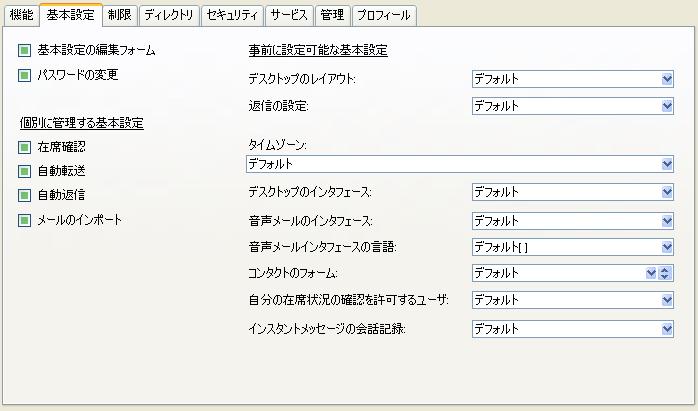
[制限]タブ
このタブを使用して、接続時間とディスク容量を設定します。
各制限値では、ユーザが所属するすべてのグループで設定された値のうち最も大きい値が、そのユーザに通常適用される制限値になります。ただし、[ユーザ情報]フォームで値が設定されている場合は、その制限値が適用されます。
個人のメールの有効期間 |
ユー ザのメールボックスにあるメッセージが自動的に削除されるまでの最大日数です。ユーザに該当する権限を与えれば、ユーザはここで設定された期間より優先し て適用される期間を自分のメッセージに設定できるようになります。削除されたメッセージはユーザのごみ箱に移動され、ごみ箱のアイテムの消去で設定した日数が過ぎるまで保管されます。 |
1日の接続時間制限 |
1日(午前0時1分から翌日午前0時まで)の間に、ユーザがサーバに接続できる最大分数です。この時間は、システムプロファイルのデフォルト設定より優先して適用されます。 1 人のユーザが同じユーザIDで同時に複数ログインした場合、このユーザのログイン時間は、それぞれの接続経過時間を合計した時間とみなされます。例えば、 制限時間120分のユーザが同時に2つのセッションでログインし、各セッションで60分間接続したとすると、このユーザは割り当てられた時間を使い切った ことになります。  注意 注意このフィールドは、管理者および副管理者には適用されません。 |
非アクティブ状態からログオフまでの時間 |
ユーザが接続中に非アクティブ状態になってからログオフされるまでの最大分数です。この時間は、システムプロファイルのデフォルト設定より優先して適用されます。 |
ディスク使用量制限 |
各ユーザが利用できるディスクの最大容量をキロバイト単位で表したものです。この上限値に達すると、ユーザはメッセージやドキュメントなどのアイテムを作成できなくなりますが、メールの受信は可能です。  注意 注意管理者と副管理者は、割り当てられたディスク容量の2倍まで利用できます。 |
最大メッセージ受信者数 |
メッセージを送信できる宛先の最大数です。この数には、宛先、CC、BCCの受信者がすべて含まれます。 |
最大招待者数 |
このユーザグループに所属するユーザがインスタントメッセージや公開チャットに招待できる最大ユーザ数です。 |
クライアントの最低バージョン |
このサーバへのログインを許可する最も低いFirstClassクライアントバージョンです。サーバと同じバージョンのクライアントに設定して、現バージョンのクライアントに備わっている機能をすべてのユーザが利用できるようにすることをお勧めします。  注意 注意このフィールドは、管理者および副管理者には適用されません。 |
ごみ箱のアイテムの消去 |
削除されたアイテムまたは有効期間が過ぎたアイテムが、ユーザのごみ箱に移動されてから監査によって完全に削除されるまでの日数です。デフォルトは1日です。この場合、ごみ箱のアイテムが完全に削除されるのは、次にシステム全体の監査が自動的に行われたときです。 |
非アクティブ状態から削除までの日数 |
ユーザのアカウントが非アクティブ状態になってから(サーバに接続しなくなってから)自動的に削除されるまでの最大時間です。 |
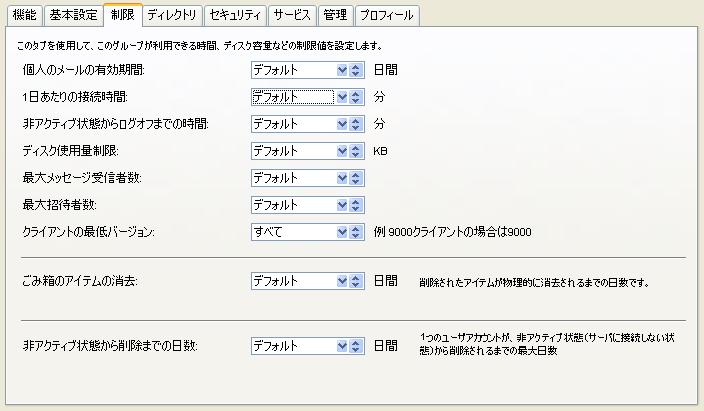
先頭へ
[ディレクトリ]タブ
このタブを使用して、このユーザグループのユーザがディレクトリで閲覧できるエントリの範囲を設定します。デフォルトでは、ディレクトリに以下のような閲覧範囲が設定されています。
・[Regular Users]グループと[Remote Users]グループのメンバーは、[All Users]、[All conferences]、および[All Calendars]グループに属するすべてのユーザとオブジェクトを閲覧できます。
ディレクトリでの閲覧を許可するグループ |
ユー
ザグループや会議室グループを入力すると、そのグループに所属するユーザやオブジェクトだけが、このユーザグループに所属するユーザのディレクトリに表示されるようになります。ここに登録しなかったユーザループと会議室グループは、このグループに所属するユーザには表示されなくなります。 このグループのユーザがディレクトリで閲覧できるユーザグループや会議室を限定する場合に、この設定を行ってください。 こ
こに登録したユーザグループ、会議室グループ、カレンダーグループは、このユーザグループに所属するどのユーザのディレクトリにも表示されます。ここに登録しなかったユーザグループ、会議室グループ、カレンダーグループは、このユーザグループに所属するどのユーザのディレクトリにも表示されません。 |
次のグループを除外する |
指定したグループに所属するアイテムが表示されないようにします。 |
次のグループを含める |
除外されていたグループが表示されるようにします。 例:
グループ名 |
ディレクトリに非公開 |
非公開ディレクトリの閲覧 |
|
(除外リスト) |
(対象リスト) |
All Users |
TopSecretGroupA |
|
|
TopSecretGroupB |
|
従業員 |
|
TopSecretGroupA |
開発部 |
|
TopSecretGroupB |
人事部 |
TopSecretGroupA |
|
除外グループと対象グループを正しい順序で適用すると、以下の表示が設定されます。 ユーザ 所属グループ ディレクトリ表示 [All Users]グループにのみ所属しているユーザには、TopSecret GroupAとTopSecretGroupBを除くすべてのオブジェクトが表示されます。 [All Users]グループと[従業員]グループに所属しているユーザは、Top SecretGroupAもディレクトリに表示されます。 [All Users]グループ、[従業員]グループ、および[開発部]グループに所属しているユーザは、Top SecretGroupAとTopSecretGroupBも表示されます。 [All Users]グループ、[従業員]グループ、および[人事部]グループに所属しているユーザは、Top SecretGroupAとTopSecretGroupBを除くすべてのオブジェクトが表示されます。このユーザは[人事部]グループに所属しているた め、TopSecretGroupAが表示される[従業員]グループに所属していても、TopSecretGroupAを閲覧できません。 |
自動表示される名前の最大数 |
名前の一部を入力して名前を自動検索する際に、ディレクトリに表示されるようにする名前の最大数です。ユーザに名前を完全に入力させて、検索しているユーザや会議室の名前を覚えてもらうようにするには、この値を1にしてください。 ユーザが所属するすべてのグループで設定された値のうち最も大きい値が、そのユーザに通常適用される制限値になります。ただし、[ユーザ情
報]フォームで値が設定されている場合は、その制限値が適用されます。 デ フォルトは[無制限]です。このタブを使用して、ご利用のシステムのセキュリティを高めるようにしてください。この値を0にしておけば、(未登録ユーザや 自動登録ユーザなどの)ユーザが、名前を一部だけ入力してディレクトリを表示させることができなくなります。ただし、ユーザは、メールの宛先に設定する ユーザの名前を正確に覚えることが必要になります。 |
閲覧可能なディレクトリフィールド |
このユーザグループに所属するユーザにディレクトリで閲覧を許可するフィールドを選択してください。 フィールドを追加するには、[+]をクリックしてください。 フィールドを削除するには、[-]をクリックしてください。 ここで設定した並び順が、ディレクトリに表示されるフィールドの並び順になります。  注意 注意[第一の組織]を選択すると、ユーザの1番目の組織単位だけが表示されます。[複数の単位]を選択すると、ユーザが所属するすべての組織単位が表示されます。 |
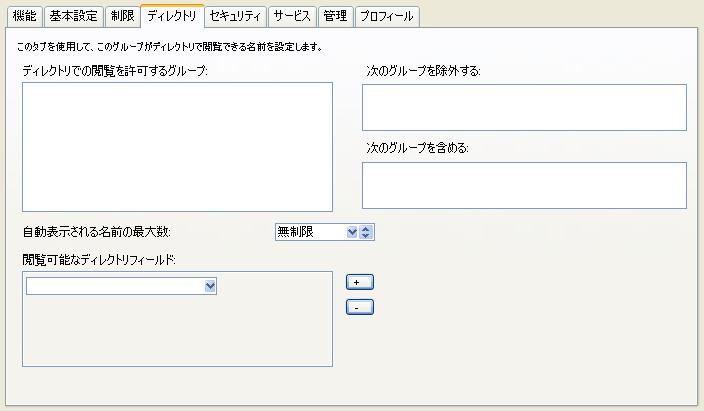
先頭へ
[セキュリティ]タブ
接続時の暗号化 |
|
パスワードのセキュリティ |
パスワードの制限 |
ユーザに半角英数文字のパスワードを選択させるか、または自由なパスワードを許可します。パスワードは半角英数文字にした方が推測しにくくなります。 |
最近使ったパスワードの再利用 |
これまでのパスワードの有効期限が切れたときに、最近使ったパスワードの使用をユーザに許可するか新しいパスワードを設定してもらうかを、管理者が選択できます。最近使ったパスワードを禁止すると、ユーザは直近の5つのパスワードを利用できなくなります。 |
パスワードの有効期間 |
パスワードが無効になるまでの期間です。定期的にパスワードを変更する方が、セキュリティは向上します。このフィールドは、FirstClassクライアントまたはWebブラウザでアクセスした場合にだけ設定できます。 |
パスワードの最小文字数 |
ユーザがこの文字数以上のパスワードを作成しなければならないようにします。パスワードは長いほど推測しにくくなります。このフィールドは、FirstClassクライアントまたはWebブラウザでアクセスした場合にだけ設定できます。 |
接続設定ファイルへの保存 |
ユーザがパスワードをFirstClassクライアントの接続設定ファイルに保存できるようにするかどうかを選択してください。管理者と副管理者はパスワードを保存できないようにすることを強くお勧めします。  注意 注意この機能は、FirstClassクライアントのバージョン8.0以上だけに有効です。 |
添付ファイルの制限 |
こ のフィールドは、おもにFirstClassシステム経由でウイルスが送られてこないようにするために使用します。既知のウイルスがある場合は、この フィールドにその正確な添付ファイル名を入力してください。FirstClassは、ここで設定した名前の添付ファイルをアップロードまたはダウンロード できないようにします。 ま
た、このフィールドは、特定の種類のファイルをアップロードまたはダウンロードできないようするためにも使用できます。ファイルの拡張子を、ワイルドカー ド(*)に続けて入力してください。FirstClassは、ここで設定した種類のファイルをアップロードまたはダウンロードできないようにします。 添付ファイルの制限を[All Users]グループや自分で作成したグループに設定することは可能ですが、[All Users]グループ以外の標準グループ群に属するグループには設定しないでください。 |
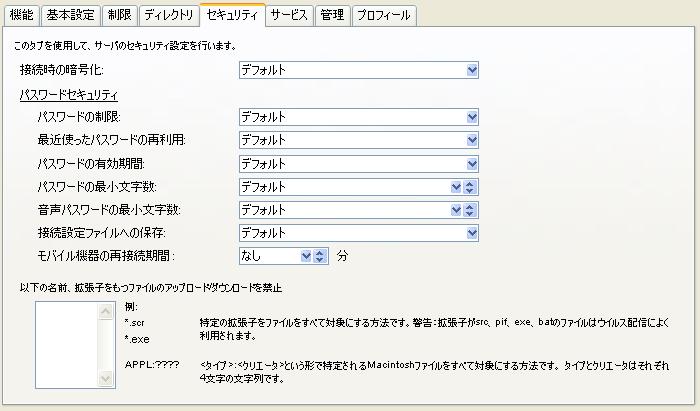
先頭へ
[サービス]タブ
このタブを使用して、インターネットサービスと音声サービス(日本語版では使用しません)の組織単位を設定します。
インターネットサービス
メールアドレスのドメイン |
ご利用の登録ドメイン名です。 すべてのユーザにドメイン名を1つだけ使用する場合は、[All Users]グループの[グループ権限]フォームにあるこのフィールドでデフォルト値を設定し、各ユーザグループや会議室グループのフォームには何も設定しないでください。 複 数のドメイン名を利用するような大規模で複雑な組織の場合は、第一組織単位の[グループ権限]フォームでそれぞれのドメイン名を入力してください。この設 定は、ユーザがインターネットメールの送信用エイリアスを選択する際の選択肢に反映されます。利用するドメイン名はすべて、[複数サイトと複数言語の設定]フォーム上でも登録しておく必要があります。 |
デフォルトのグループ用Webドメイン |
この組織単位(OU)で独自のWebサーバ用ドメインを使用している場合は、ここに入力してください。このフィールドに何も入力していない場合、[インターネットの基本設定]フォームの[Web(HTTP)サーバのドメイン名]に設定さ
れたドメイン名が使用されます。 |
OTSWのWebドメイン |
FirstClassコミュニティーズのインタフェース用に登録されたドメイン名です。 |
アーカイブサービス |
|
個人メールをアーカイブする |
このグループでアーカイブサービスを有効にします。 |
アーカイブ期間 |
アーカイブ期間を日数で入力します(例えば、「1820」と入力して[OK]をクリックすると、「260週間」(=5年)に変換されて表示されます)。 この値は、アーカイブサービスサーバにあるアーカイブコンテナの[権限]フォームで設定されたメッセージの有効期間と一致している必要があります。 |
共有カレンダーの予定をアーカイブ |
共有カレンダーで、このグループのユーザが作成者または参加者となっている予定をすべてアーカイブするよう設定します。 |
どのコンテンツも削除しない |
ユーザを、保存されたコンテンツが削除されない「訴訟ホールド」状態にします。 |
既存のコンテンツに以前のアーカイブ期間を使用する |
新しいアーカイブ期間を新しいコンテンツにのみ適用します。 このチェックボックスを選択すると、アーカイブ期間が変更されても、その新しい設定によって有効期限切れとなった保存済みメッセージはすぐに削除されず、最初に設定された有効期限が過ぎるまで保存されます。 |
コンテンツのスキャニング |
このグループでコンテンツサービスを有効にします。 |
先頭へ
[管理]タブ
このタブを使用して、このユーザグループに所属するユーザが他のグループのユーザを管理できるようにします。このグループのユーザはすべて、ここで設定した他のグループのメンバーの[ユーザ情報]フォームを閲覧および編集できるようになります。
 注意 注意ここで設定したグループのユーザだけを管理させるようにするには、[ユーザ情報の閲覧]権限を無効にしてください。
このグループのユーザが管理できるようにするグループをここに登録してください。
[プロフィール]タブ
このタブを使用して、組織階層を設定します(FirstClassコミュニティーズのみ)
親グループ |
このグループが所属する親グループ(部署)を一覧表示します。 |
このグループのメンバーに組織階層の表示を許可します。 |
このタブで設定された組織階層の表示をこのグループのメンバーに許可します。階層はユーザの[プロフィール]ページに表示されます。 |
プロフィール |
FirstClassコミュニティーズのプロフィールに表示されるプロフィールの説明です。 |
ライセンス許諾された機能 |
このグループのメンバーが使用できるようにする機能を選択します。 |
|